Le chiffrement des données constitue un élément de plus en plus important de toute stratégie de sécurité, car il constitue la meilleure défense contre les acteurs malveillants qui menacent d’exposer des données sensibles. L’une des questions clés auxquelles tout le monde souhaite répondre est la suivante : Microsoft fournit-il un outil de chiffrement pour les lecteurs ?
À l’ère numérique d’aujourd’hui, la sécurité des données est d’une importance primordiale. Face à la vulnérabilité croissante des informations personnelles et sensibles, les individus et les organisations recherchent activement des moyens de protéger leurs données contre tout accès non autorisé. Microsoft, en tant qu'entreprise technologique leader, reconnaît l'importance du cryptage des données.

Pour répondre efficacement à la question, nous explorerons les solutions de cryptage de Microsoft et verrons comment elles peuvent vous aider à protéger vos précieuses données.
Table des matières
- L'importance du chiffrement de disque
- Types de chiffrement de lecteur
- BitLocker : la solution de chiffrement de lecteur de Microsoft
- Comment activer BitLocker
- BitLocker et Windows Bonjour
- Gestion des lecteurs protégés par BitLocker
- Options de récupération BitLocker
- Alternatives à BitLocker
- Questions fréquemment posées
L'importance du chiffrement de disque
Dans le domaine de la cybersécurité, le cryptage agit comme un bouclier vital pour empêcher les données sensibles de tomber entre de mauvaises mains. En convertissant les données dans un format illisible, le cryptage garantit que même en cas d'accès non autorisé, les informations restent inintelligibles. Microsoft comprend la nécessité du cryptage et propose une solution efficace appelée BitLocker.
Le chiffrement des disques joue un rôle crucial pour garantir la confidentialité et l’intégrité des données stockées sur les appareils. Il empêche les accès non autorisés, le vol de données et la falsification. Le chiffrement fournit une couche de sécurité supplémentaire, ce qui rend extrêmement difficile pour les acteurs malveillants de déchiffrer les informations sur un disque protégé.
Types de chiffrement de lecteur
Le chiffrement des disques se présente sous différentes formes, offrant différents niveaux de sécurité et de compatibilité. Voici quelques types courants de chiffrement de lecteur :
- Chiffrement complet du disque (FDE) : Ce type de cryptage sécurise l'intégralité du disque en chiffrant toutes les données qu'il contient, y compris le système d'exploitation, les applications et les fichiers utilisateur. Il offre une protection complète mais peut nécessiter une puissance de traitement importante.
- Chiffrement basé sur des fichiers (FBE) : FBE crypte des fichiers ou des dossiers individuels plutôt que le disque entier. Il permet un contrôle plus granulaire du chiffrement et est souvent utilisé dans les plateformes de stockage cloud ou de collaboration où des fichiers spécifiques doivent être protégés.
- Disques à chiffrement automatique (SED) : les SED sont des solutions de chiffrement matérielles intégrées au disque lui-même. Ils disposent d'un moteur de cryptage intégré qui crypte automatiquement les données écrites sur le lecteur et les déchiffre lors de l'accès. Les SED offrent un cryptage hautes performances sans recourir à un logiciel.
- Cryptage de disque virtuel : ce type de cryptage crée un conteneur virtuel crypté ou une image disque où les fichiers et dossiers peuvent être stockés en toute sécurité. Le conteneur se comporte comme un disque ordinaire et toutes les données qui y sont écrites sont automatiquement cryptées.
- Chiffrement basé sur le cloud : le chiffrement basé sur le cloud implique le chiffrement des données avant qu'elles ne soient stockées dans le cloud. Les utilisateurs conservent le contrôle des clés de cryptage, garantissant que seules les parties autorisées peuvent accéder aux données cryptées.
- Endpoint Encryption : le chiffrement des points de terminaison se concentre sur la sécurisation des appareils individuels tels que les ordinateurs portables, les ordinateurs de bureau ou les appareils mobiles. Il crypte les données sur le stockage de l'appareil pour le protéger contre le vol ou tout accès non autorisé.
- Chiffrement matériel : le chiffrement matériel utilise des modules cryptographiques dédiés ou des composants matériels sécurisés pour effectuer des opérations de chiffrement et de déchiffrement. Il offre une sécurité robuste et peut décharger les processus de cryptage du processeur principal de l'appareil.
Ce ne sont là que quelques exemples des types de chiffrement de disque disponibles. Le choix de la méthode de cryptage dépend de facteurs tels que le niveau de sécurité requis, le type de données protégées et le cas d'utilisation spécifique.
BitLocker : la solution de chiffrement de lecteur de Microsoft
BitLocker de Microsoft est une fonctionnalité disponible dans diverses éditions de Windows, notamment Windows 11 Professionnel et Windows 10 Entreprise. Il offre aux utilisateurs la possibilité de chiffrer des disques entiers, qu'il s'agisse du disque du système d'exploitation, des périphériques de stockage externes ou des partitions individuelles.
BitLocker utilise l'algorithme Advanced Encryption Standard (AES), une norme de chiffrement hautement sécurisée et largement adoptée. Il peut être configuré pour exiger une authentification à chaque démarrage du système ou lors de l'accès à un lecteur spécifique. Il prend également en charge l'authentification à deux facteurs, offrant une couche de sécurité supplémentaire.
BitLocker de Microsoft convient aux particuliers, aux petites entreprises et aux entreprises. Il peut être utilisé pour chiffrer tous les types d’appareils Windows, notamment les ordinateurs portables, les ordinateurs de bureau et les tablettes. De plus, il peut également protéger les données sur des périphériques de stockage externes tels que des clés USB ou des disques durs externes. Si vous recherchez un outil de chiffrement de Microsoft, BitLocker est le choix idéal.
Comment activer BitLocker
L'activation de BitLocker est un processus simple. Voici comment procéder :
- Appuyez sur les boutons Windows + S de votre clavier pour afficher le menu Rechercher, puis recherchez « Panneau de configuration ». Lancez l'application à partir des résultats de recherche correspondants.
-
Assurez-vous que votre mode d'affichage est défini sur " Grandes icônes " ou " Petites icônes ". Recherchez le panneau « BitLocker Drive Encryption » dans la liste et sélectionnez-le.
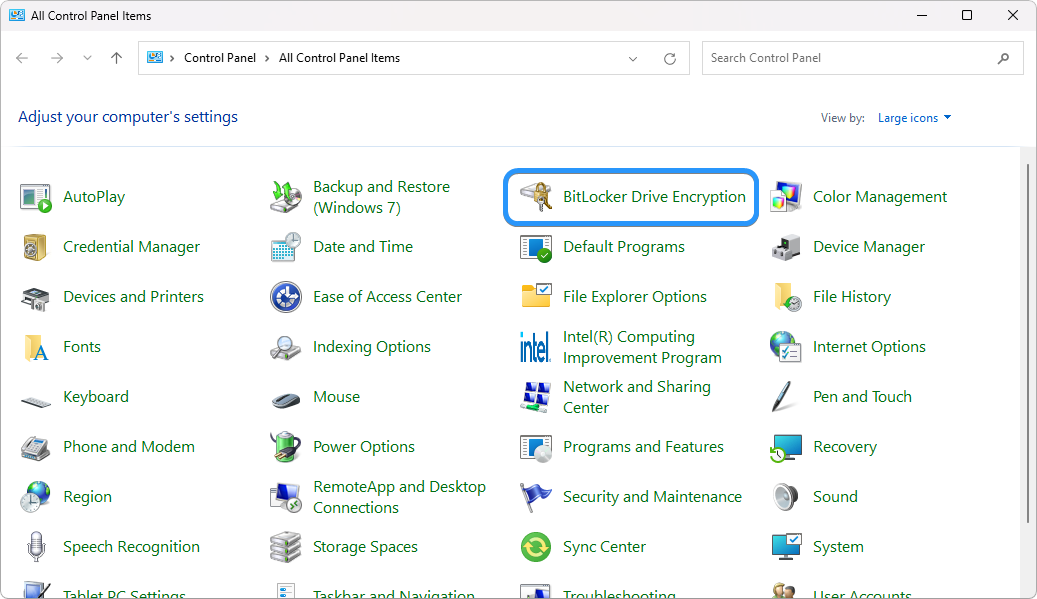
-
Sélectionnez le lecteur que vous souhaitez chiffrer, puis cliquez sur " Activer BitLocker " dans le menu.
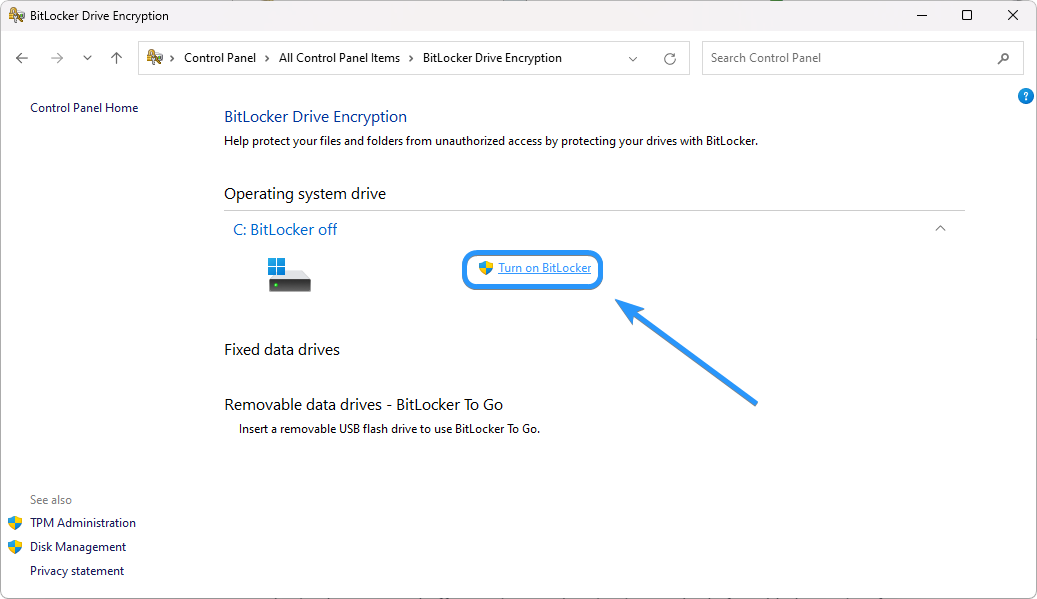
- Suivez les instructions à l'écran pour configurer un mot de passe, une méthode de déverrouillage et un mode de cryptage. Vous pouvez également configurer des méthodes d'authentification alternatives comme un code PIN, une clé USB ou Windows Hello.
- Une fois que tout est configuré, BitLocker chiffrera automatiquement votre lecteur ou vos données en arrière-plan.
BitLocker de Microsoft offre un moyen efficace de sécuriser les données sensibles stockées sur les appareils Windows. Il utilise le cryptage AES pour protéger les données contre tout accès non autorisé et propose diverses méthodes d'authentification pour plus de sécurité. Si vous avez besoin d'une solution de chiffrement de Microsoft, BitLocker est le choix idéal.
BitLocker et Windows Bonjour
Pour plus de commodité et de sécurité, BitLocker peut être intégré à Windows Hello, le système d'authentification biométrique de Microsoft. En combinant la puissance du cryptage et de la biométrie, les utilisateurs peuvent accéder à leurs disques cryptés à l'aide de la reconnaissance faciale, des empreintes digitales ou d'un code PIN sécurisé.
Ces méthodes d’authentification sont difficiles à deviner ou à falsifier, ce qui en fait un choix idéal pour protéger les données sensibles. Grâce à l'intégration de Windows Hello et BitLocker, les utilisateurs peuvent protéger leurs données sans compromettre la commodité.
Gestion des lecteurs protégés par BitLocker
Une fois BitLocker activé, vous pouvez gérer vos lecteurs chiffrés à l'aide de diverses options disponibles dans le panneau de configuration BitLocker. Ces options incluent la modification du mot de passe, l'ajout de nouvelles méthodes d'authentification ou la suppression de la protection BitLocker d'un lecteur. Il est essentiel de garder une trace de votre clé de récupération ou de la stocker dans un endroit sûr pour garantir l'accès à vos lecteurs cryptés en cas de perte de mot de passe ou de dysfonctionnement de l'appareil.
Options de récupération BitLocker
Dans les situations où vous oubliez votre mot de passe BitLocker ou rencontrez des problèmes pour accéder à votre lecteur chiffré, Microsoft propose des options de récupération pour retrouver l'accès. Ces options incluent l'utilisation d'une clé de récupération, d'une clé de démarrage enregistrée sur une clé USB ou de l'environnement de récupération Windows.
Lire ensuite : Le guide ultime pour sécuriser vos mots de passe
Il est important de garder une trace de vos informations de récupération et de les stocker dans un endroit sûr, car c'est le seul moyen d'accéder à un lecteur crypté si vous perdez le mot de passe ou rencontrez des problèmes d'authentification.
Alternatives à BitLocker
Bien que BitLocker soit un outil de chiffrement robuste, il existe des solutions alternatives disponibles pour les utilisateurs qui recherchent des fonctionnalités différentes ou une compatibilité avec les systèmes d'exploitation non Windows. Certaines alternatives populaires à BitLocker incluent VeraCrypt et d'autres logiciels de chiffrement tiers tels que Symantec Endpoint Encryption.
Il est important de noter que ces applications ne sont ni développées ni gérées par Microsoft. Chaque outil de cryptage présente ses propres avantages et inconvénients, il est donc préférable d'effectuer des recherches approfondies avant de choisir celui qui convient à vos besoins particuliers.
FAQ
Puis-je utiliser BitLocker sur toutes les éditions de Windows ?
BitLocker lui-même fonctionne sur les éditions Pro, Enterprise et Education de Windows. Si vous disposez d'une édition Windows Home, vous pourrez peut-être utiliser les fonctionnalités de cryptage d'applications tierces.
BitLocker ralentit-il mon PC ?
L'activation du chiffrement BitLocker peut avoir un léger impact sur les vitesses de lecture et d'écriture d'un disque dur, mais les disques hautes performances modernes le gèrent bien. La diminution de la vitesse est généralement minime et les avantages en matière de sécurité dépassent tout impact sur les performances.
BitLocker est-il gratuit ?
Oui. Si vous disposez d'une édition Windows prenant en charge la fonction de chiffrement, BitLocker est gratuit et ne nécessite aucune installation supplémentaire.
BitLocker en vaut-il la peine ?
La valeur de BitLocker ou non dépend de vos besoins individuels et de la sécurité de vos données. Il offre une solution de cryptage robuste, facile à utiliser et à configurer, ce qui la rend adaptée à tout niveau d'utilisateur. Si vous souhaitez sécuriser vos données sensibles, BitLocker mérite d’être envisagé.
BitLocker est-il compatible avec les périphériques de stockage externes ?
BitLocker To Go est compatible avec divers périphériques de stockage amovibles tels que les clés USB, les cartes SD, les cartes MicroSD et les disques durs externes. Tant que le support de stockage utilise le système de fichiers NTFS, FAT16, FAT32 ou exFAT, il doit être compatible avec le cryptage BitLocker.
Puis-je récupérer mes données si j'oublie mon mot de passe BitLocker ?
Oui. Si vous ne parvenez pas à accéder à votre ordinateur en raison d'un code PIN, d'un mot de passe ou d'une clé USB oublié, vous pouvez récupérer une clé de récupération. Pour demander une clé de récupération, redémarrez simplement votre ordinateur et appuyez sur la touche Échap lorsque vous y êtes invité sur l'écran de connexion BitLocker. Une fois dans l'écran de récupération BitLocker, localisez l'ID de la clé de récupération pour poursuivre le processus de récupération.
Puis-je utiliser BitLocker sur des systèmes d’exploitation non Windows ?
Par défaut, BitLocker n'est compatible qu'avec les systèmes d'exploitation Windows. Cependant, certaines applications tierces offrent des fonctionnalités de cryptage similaires pour les plates-formes non Windows.
Conclusion
Microsoft reconnaît l'importance du chiffrement des lecteurs et propose une solution efficace sous la forme de BitLocker. En chiffrant vos disques, vous ajoutez une couche de protection supplémentaire à vos données, atténuant ainsi les risques associés aux accès non autorisés et au vol de données. BitLocker, associé à Windows Hello, offre une expérience de chiffrement complète et conviviale, garantissant la sécurité de vos informations sensibles.
Nous espérons que cet article vous a aidé à mieux comprendre le chiffrement de lecteur avec BitLocker de Microsoft et a répondu à toutes vos questions. Si vous souhaitez en savoir plus, nous vous recommandons d'explorer la documentation officielle de Microsoft pour obtenir des conseils supplémentaires.
Encore une chose
Nous sommes heureux que vous ayez lu cet article. :) Merci pour la lecture.
Si vous avez une seconde, partagez cet article sur vos réseaux sociaux ; quelqu'un d'autre pourrait également en bénéficier.
Abonnez-vous à notre newsletter et soyez le premier à lire nos futurs articles, critiques et articles de blog directement depuis votre boîte de réception. Nous proposons également des offres, des promotions et des mises à jour sur nos produits et les partageons par e-mail. Vous n'en manquerez pas un.
Articles Liés
» Pourquoi sécuriser vos e-mails avec le chiffrement dans Office 365
» Solution pour aucun périphérique de démarrage trouvé sur Windows 10
» Qu'est-ce que RAV Antivirus ? Comment le supprimer de Windows 11/10

